360浏览器查看工具扩展插件的容易设置流程
时间:2023/7/23作者:未知来源:手揣网教程人气:
- [摘要]导读:你们知道360浏览器查看工具扩展插件的方法是什么吗?不了解也没事,因为以下就是小编给各位介绍的360浏览器查看工具扩展插件的简单操作流程,一起来学习吧!你们知道360浏览器查看工具扩展插件的方...导读: 你们知道360浏览器查看工具扩展插件的方法是什么吗?不了解也没事,因为以下就是小编给各位介绍的360浏览器查看工具扩展插件的简单操作流程,一起来学习吧!
你们知道360浏览器查看工具扩展插件的方法是什么吗?不了解也没事,因为以下就是小编给各位介绍的360浏览器查看工具扩展插件的简单操作流程,一起来学习吧!
360浏览器查看工具扩展插件的简单操作流程
首先我们打开360安全浏览器,我们可以再浏览器的右上角发现一个小图标,这个就是拓展插件管理按钮。
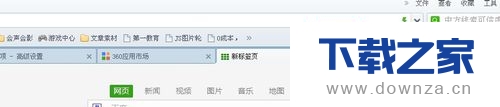
双击这个按钮,就可以来到360安全浏览器的应用市场(即拓展插件的应用中心)。菜单栏的右边有个我的应用按钮,单击可以查看我安装了哪些应用/拓展插件。
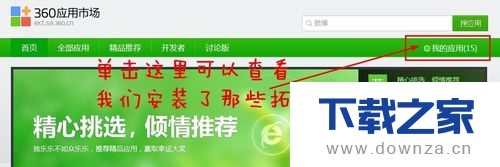
打开我的应用后,就可以看到我们安装了那些拓展应用了。
同时还可以对应用进行操作,在这里我们可以删除已经安装了的应用。
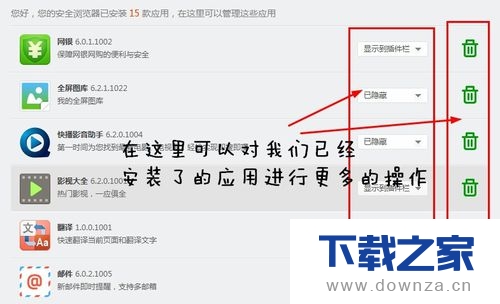
安装新的扩展插件可以直接在360应用市场右侧的搜索框中查找应用。例如查找 广告屏蔽应用。找到应用后直接安装就行了。

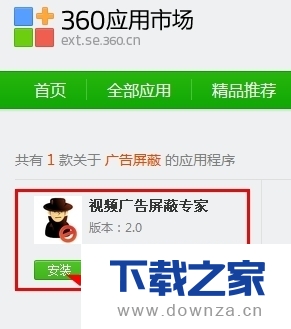
首先打开360急速浏览器,在设置—工具—管理自定义功能下能找到你已经安装了的拓展插件。
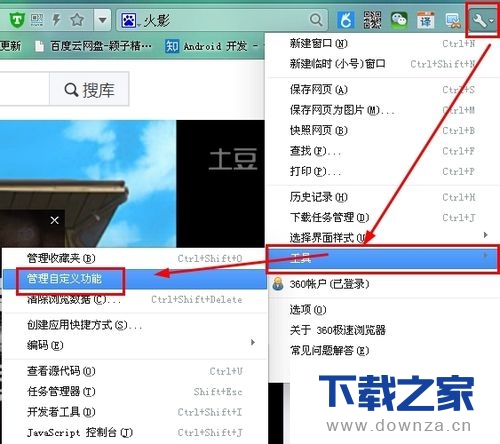
打开管理自定义功能后,就可以查看我们已经安装了的拓展插件以及对它进行操作。
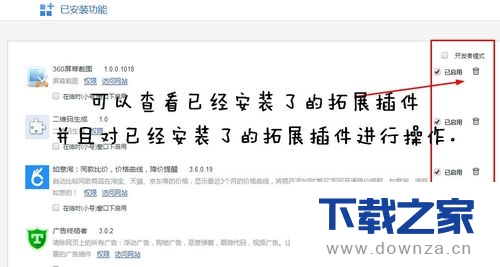
安装更多的拓展插件可以在管理自定义功能的最底部找到获取更多的自定义功能,单击进入后,可以搜索到更多的拓展插件并进行安装。效果图如下:

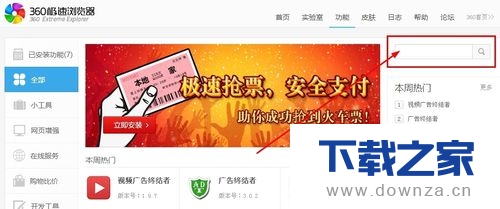
【下载之家 教程整理】
上面就是为各位亲们带来的360浏览器查看工具扩展插件的教程,一起去了解了解吧。
延伸阅读:修复360浏览器的简单操作流程介绍
下文下载之家的小编和各位亲们一起学习的是修复360浏览器的简单操作流程介绍,一定有许多朋友很是期待吧,下面就是修复360浏览器的方法。
常见的网络操作系统有UNIX、Netware、Windows NT、Linux等,网络软件的漏洞及缺陷被利用,使网络遭到入侵和破坏。
关键词:360浏览器查看工具扩展插件的容易设置流程